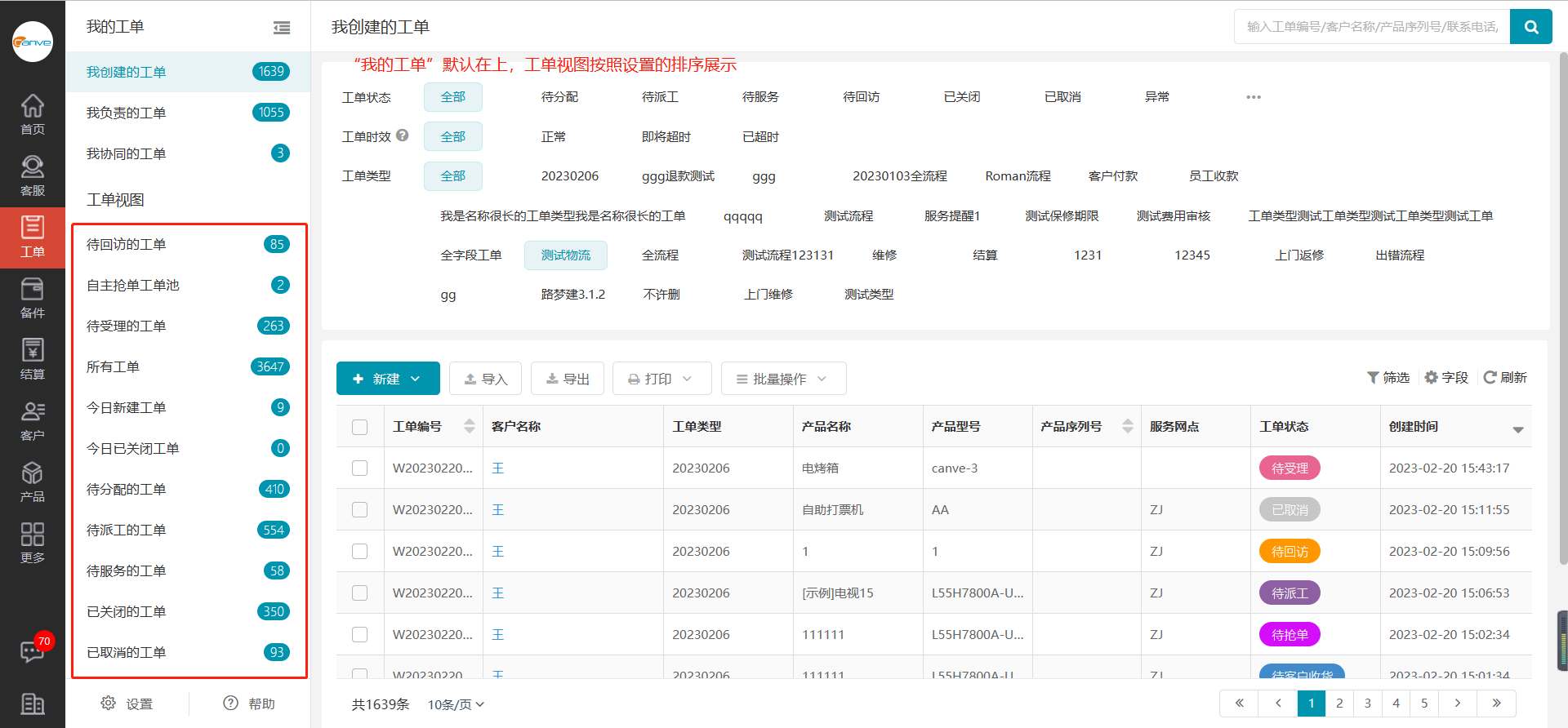工单视图是满足特定查询条件的工单列表。
一、进入工单视图页面
1.进入服务管理系统Web端首页,在左边菜单栏点击【系统设置】,在系统设置中找到工单设置,点击【工单视图】,即可进入工单视图设置页面。
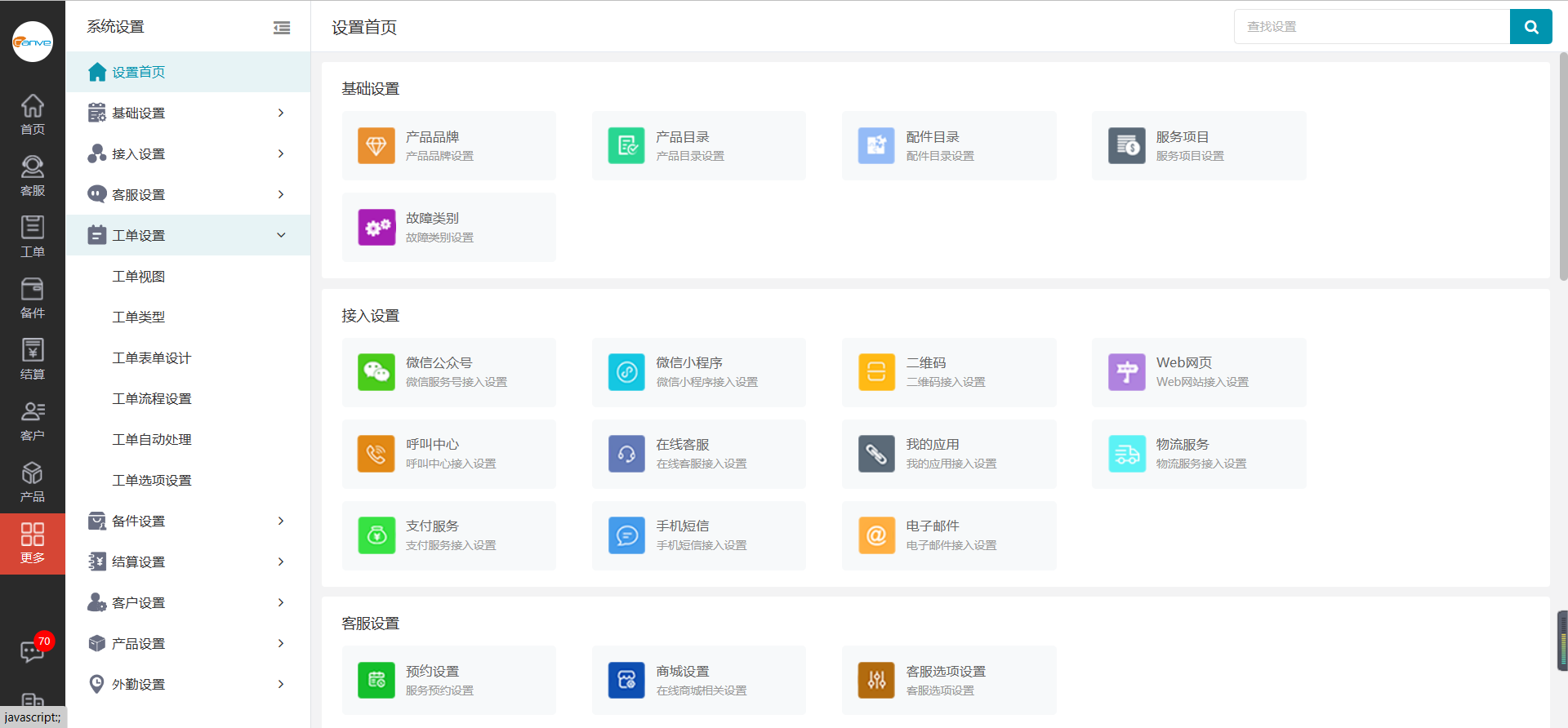
2.进入服务管理系统Web端首页,在左边菜单栏点击【工单管理】,点击工单视图下面设置按钮,进入到工单设置模块,点击【工单视图】,即可进入自定义工单视图设置页面。
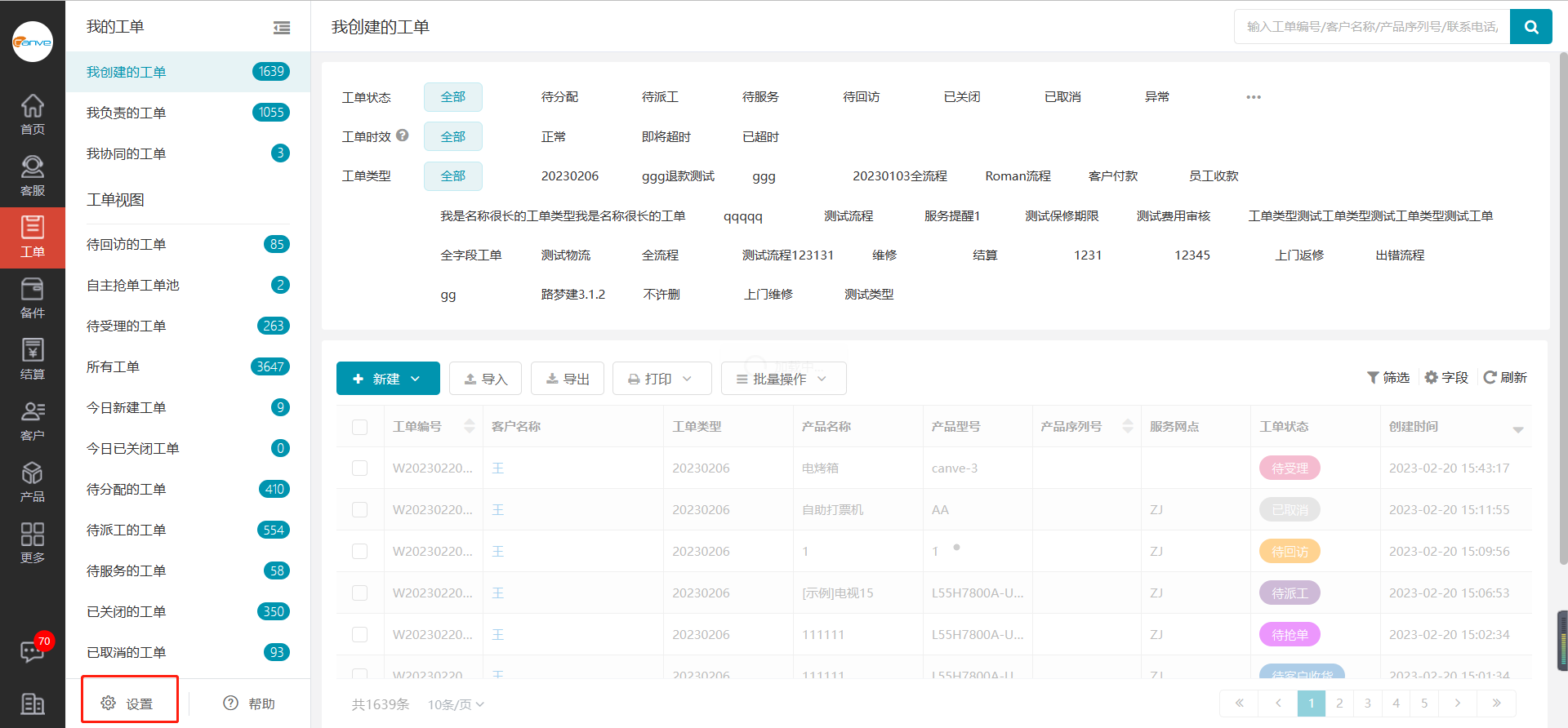
二、新建视图
进入工单视图页面,点击【新建】,弹出新建工单视图弹窗,输入视图名称,可选择可见范围、工单筛选条件(若不添加条件,则该视图显示所有工单)
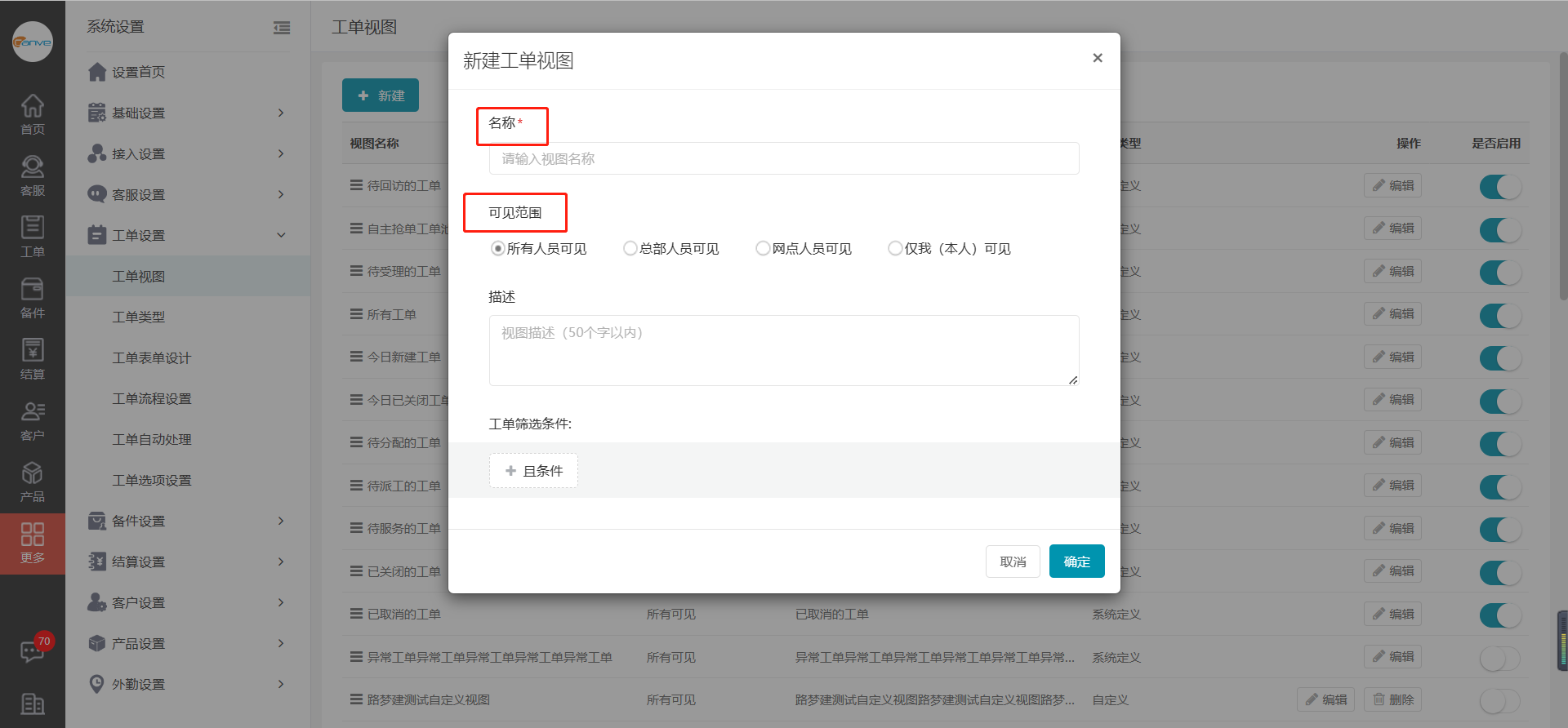
三、编辑视图
进入自定义工单视图设置页面,找到您想要编辑的视图,点击操作列中的【编辑】按钮,进入编辑视图页面,编辑后点击【保存】按钮,即可成功编辑视图。
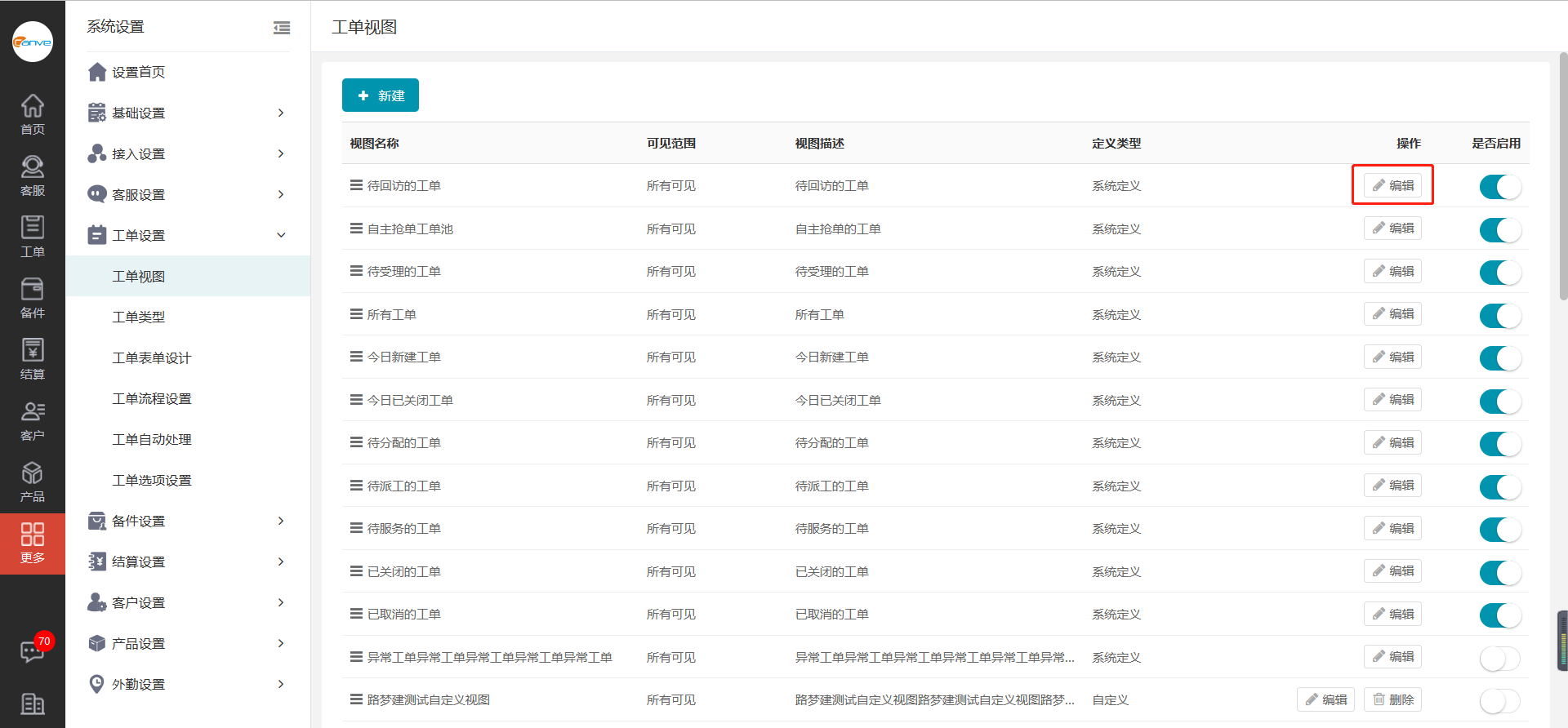
四、删除视图
删除视图操作只有自定义视图可被删除,系统定义的视图是不能被删除的。进入工单视图页面,找到您想要删除的视图,点击操作列中的【删除】按钮,弹出提示弹框、点击【确认】按钮,即可成功删除该视图。

五、工单视图的启用及排序
进入工单视图页面,找到您想启用或关闭的视图,点击是否启用列中的开关,即可完成该工单视图的启用或关闭操作。
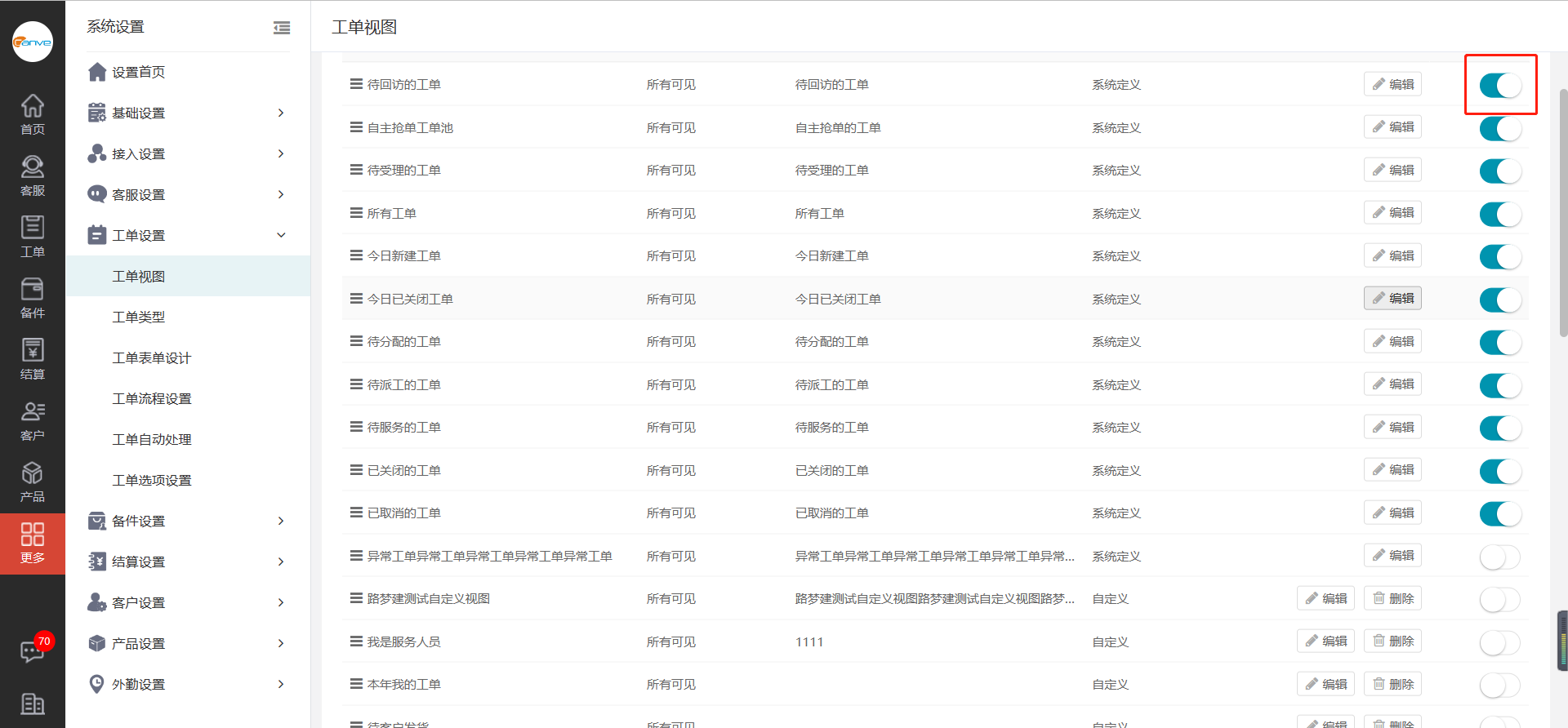
进入工单视图页面后,鼠标移动到视图名称前的图标,拖动该视图进行排序,即可完成工单视图的排序操作。

保存成功后,工单列表左边显示您保存的样式。